Excel è un potente strumento che va ben oltre il classico foglio di calcolo. Molti però non sanno che è possibile utilizzare Excel in modo efficace anche come calcolatrice. Questo tutorial ti guiderà attraverso le varie funzioni di Excel che ti aiuteranno a eseguire rapidamente e facilmente calcoli di base. Che tu debba calcolare un importo totale o una media, questo tutorial ti mostrerà come utilizzare Excel per farlo.
Punti chiave
- Excel consente di effettuare calcoli complessi e creare formule.
- Puoi facilmente calcolare somme, medie, massimi e minimi.
- Excel può essere utilizzato come una normale calcolatrice, inclusi gli operatori matematici.
Guida passo passo
Impostazione dei valori di base
Per utilizzare Excel come calcolatrice, inizia inserendo un elenco di valori nella tua tabella. Ad esempio, se hai un elenco di prezzi per un PC e i suoi componenti: monitor, mouse e tastiera. Puoi inserire questi valori nelle celle da B1 a B4.
Calcolo della somma
Per calcolare la somma di questi valori, puoi utilizzare il comando "=SOMMA(B1:B4)". Questo somma tutti i valori nell'intervallo specificato e ti mostra il risultato.
Calcoli automatici
Quando il tuo elenco diventa più lungo, ad esempio con 500 righe, diventa tedioso aggiungere manualmente ogni importo. Qui entra in gioco la funzione del calcolo automatico. Fai clic sulla scheda "Modifica" e seleziona "Somma automatica". Excel riconosce automaticamente l'intervallo delle celle che desideri sommare.
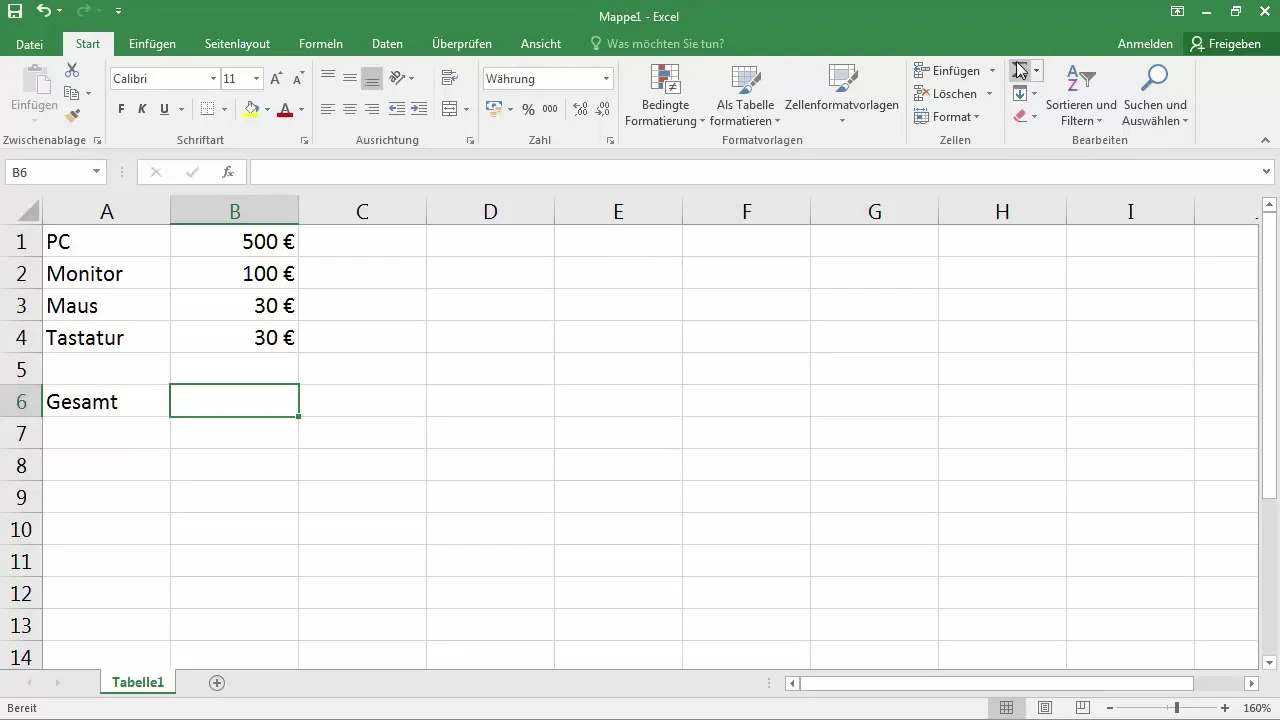
Calcolo della media
Per calcolare il valore medio dei tuoi numeri inseriti, puoi utilizzare la funzione "=MEDIA(B1:B4)". Nella gestione dei valori, può essere importante calcolare la media per identificare tendenze o creare analisi.
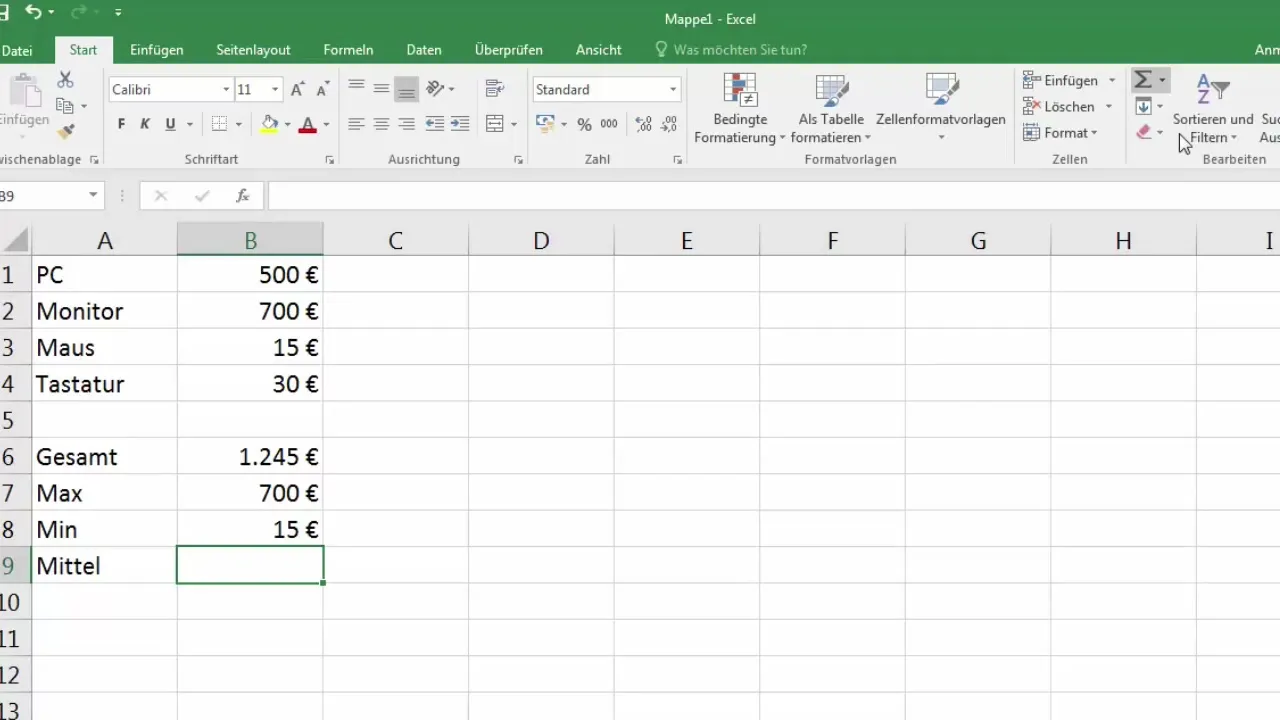
Valori massimi e minimi
Inoltre, con le funzioni "=MASSIMO(B1:B4)" e "=MINIMO(B1:B4)" puoi identificare i valori più alti e più bassi del tuo elenco. Questo è particolarmente utile nelle analisi finanziarie per confrontare il successo o le prestazioni.

Calcoli semplici
Puoi anche utilizzare Excel come una normale calcolatrice. Basta inserire "=5+5" o "=5*5" per eseguire il calcolo all'interno di una cella. Excel mostrerà immediatamente i risultati.
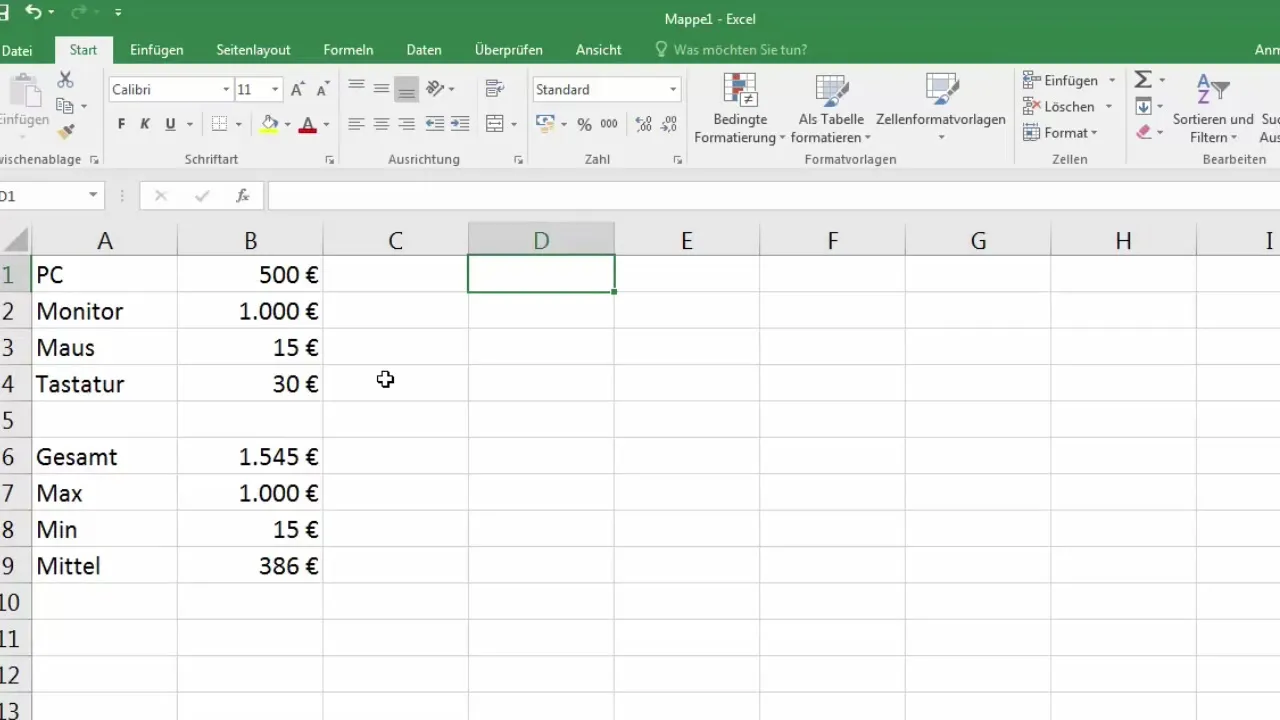
Combina calcoli
Excel supporta anche calcoli più complessi. Usa le parentesi per dare priorità ai calcoli collegati, ad esempio "= (10*5) + 10-2". Excel eseguirà correttamente il calcolo specificato.

Calcolo dei valori con formato valuta
Lavorando con importi di denaro, Excel potrebbe non riconoscere automaticamente i valori. Tuttavia, puoi assicurarti che Excel tratti i numeri come importi di valuta inserendo il numero "5/2" e quindi aggiustando il formato in modo che venga visualizzato come importo in valuta.
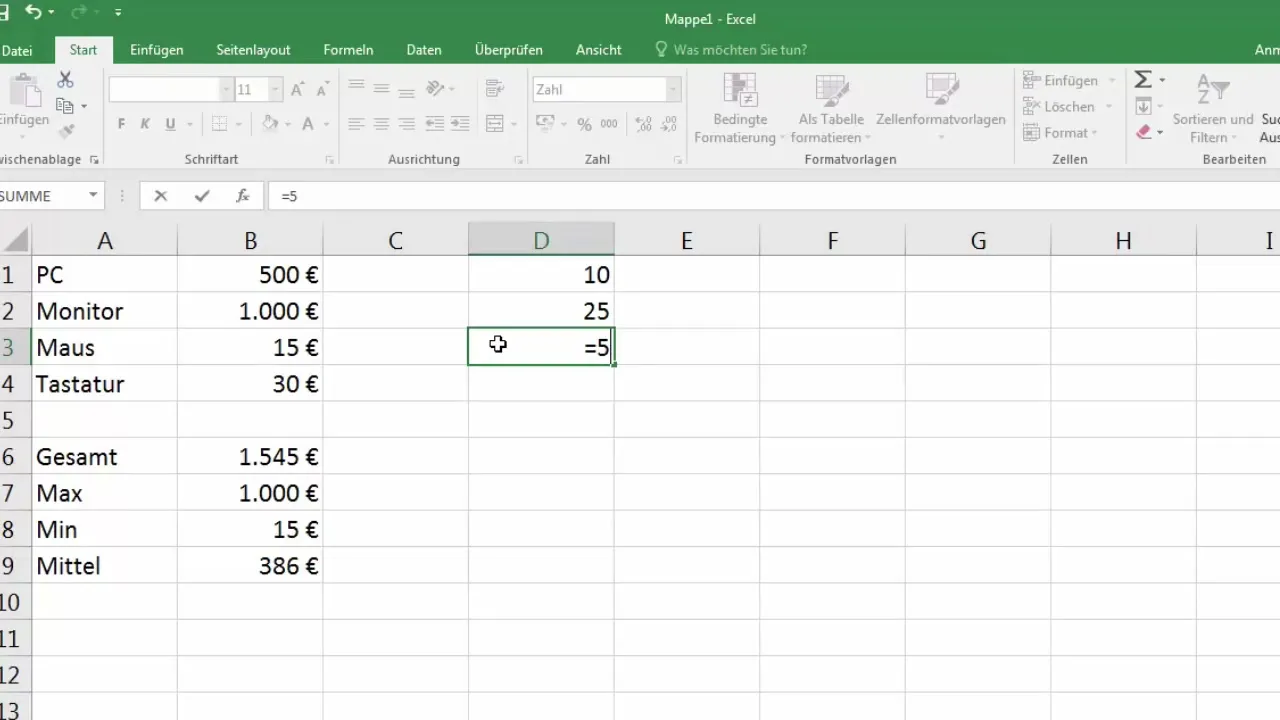
Conclusione
Excel può aiutarti come una sofisticata calcolatrice consentendoti di utilizzare rapidamente ed efficientemente diverse funzioni. Devi solo utilizzare le formule corrette per ottenere i risultati desiderati. Con il tempo acquisirai familiarità con le funzioni di Excel e sarai in grado di eseguire calcoli complessi con efficienza.
Riepilogo
L'utilizzo di Excel come calcolatrice offre numerose possibilità per effettuare calcoli semplici e complessi. Che si tratti di somme, medie o aritmetica base, con le formule e le funzioni appropriate sarai in grado di analizzare i tuoi dati e ottenere preziose conoscenze.
Domande frequenti
Come calcolare la somma di più celle in Excel?Utilizza la funzione "=SOMMA(Range)", ad esempio "=SOMMA(B1:B4)".
Come trovare la media dei valori in Excel?Utilizza la funzione "=MEDIA(Range)", ad esempio "=MEDIA(B1:B4)".
Posso usare Excel per calcoli semplici?Sì, puoi utilizzare Excel come una calcolatrice inserendo semplicemente le operazioni matematiche.
Qual è la differenza tra MAX e MIN in Excel?"MAX" restituisce il valore più grande nell'intervallo specificato, mentre "MIN" indica il valore più piccolo.
Come posso formattare i valori di input come valute?Clicca con il tasto destro del mouse sulla cella, seleziona "Formatta celle" e poi "Valuta".


